استكشاف أخطاء لوحة المفاتيح المفقودة على Android
على عكس أجهزة الكمبيوتر وأجهزة الأجيال القديمة ، لا تتطلب الهواتف الذكية والأجهزة اللوحية الحديثة القائمة على نظام Android توصيل أجهزة طرفية إضافية لإدخال النص ، بل توفر لوحة مفاتيح افتراضية خاصة بها. ومع ذلك ، في بعض الحالات ، قد تحدث أخطاء في تشغيل مثل هذا البرنامج ، بسبب عدم عرض أداة الإدخال ببساطة. في سياق المقال ، سنتحدث عن الطرق الرئيسية للتخلص من هذا العطل.
محتوى
مشاكل لوحة المفاتيح التي تعمل بنظام Android
يمكنك القيام بذلك بعدد كبير من الطرق ، لكن الطرق الرئيسية تصل إلى خمسة خيارات. بالإضافة إلى ذلك ، لا تفوت المزيد من المشاكل العالمية مثل أعطال الشاشة ، والتي لن نركز عليها.
اقرأ أيضا: لمس الشاشة المعايرة على الروبوت
الأسلوب 1: إعدادات لوحة المفاتيح
المشكلة الأكثر شيوعًا المرتبطة باختفاء أداة الإدخال هي تغيير الإعدادات المناظرة في تطبيق الإعدادات . يرتبط الموقف المماثل ، على سبيل المثال ، بتثبيت برنامج جديد يؤدي نفس الوظائف ، أو ببساطة مع التشغيل غير الصحيح لمكونات نظام التشغيل.
اقرأ أيضا: كيفية تغيير لوحة المفاتيح على أندرويد
- انتقل إلى تطبيق "الإعدادات" القياسي ، وابحث عن كتلة "البيانات الشخصية" وافتح صفحة "اللغة والإدخال" . في بعض الأصداف ، سيكون الموقع الدقيق للعنصر مختلفًا.
- بعد ذلك ، ابحث عن قسم "لوحة المفاتيح وطرق الإدخال" ، واضغط على "Virtual" وحدد "Management" . مرة أخرى ، في بعض إصدارات نظام التشغيل ، قد تختلف العملية ، على سبيل المثال ، في Android 5.1 ، ويتم التحديد من خلال نافذة منبثقة.
- كخطوة أخيرة ، قم بإلغاء تنشيط كل عنصر مقدم ، مع ترك خيار "لوحة مفاتيح Android" أو " لوحة مفاتيح Android" فقط ممكنة. إذا كان الخط المطلوب غير متاح للتغيير ، فحاول تشغيل أداة إدخال أخرى وفقط بعد ذلك.
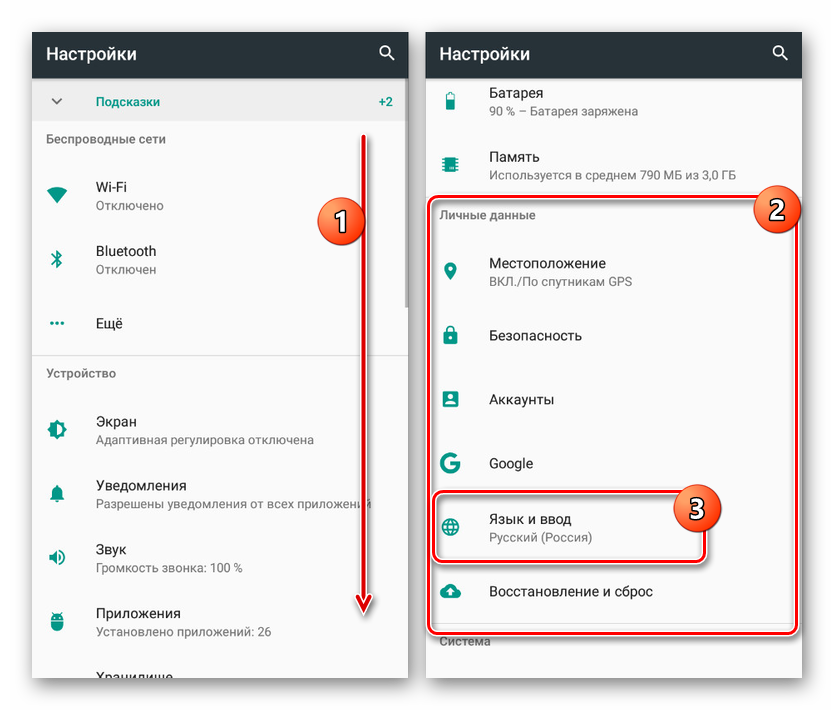
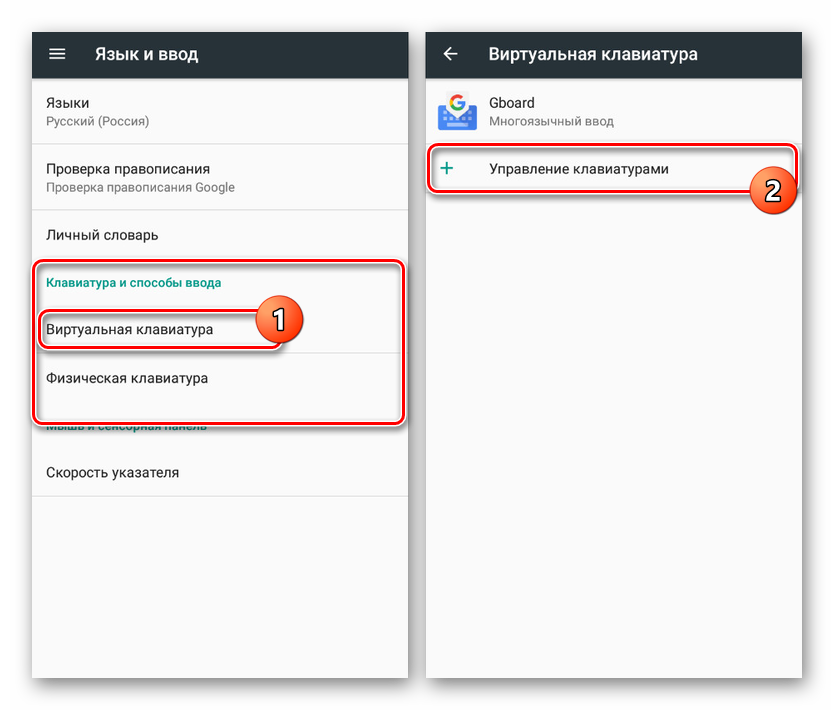
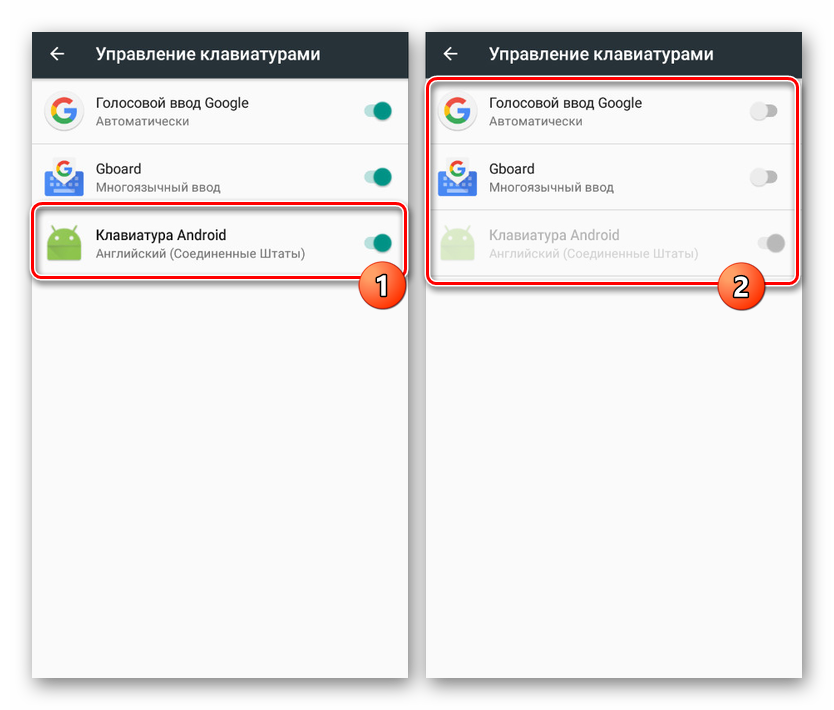
ستحد الإجراءات الموضحة من تشغيل أي تطبيقات تؤثر بأي طريقة على تشغيل المكون القياسي للهاتف. بعد إجراء التغييرات ، يُنصح بإعادة تشغيل الجهاز ويمكنك التحقق من إمكانية تشغيل لوحة المفاتيح.
الطريقة 2: استبدال التطبيق
في بعض الأحيان ، تنشأ المشكلة المعنية ليس فقط بسبب التطبيقات الأخرى ، ولكن أيضًا بسبب خلل في لوحة المفاتيح القياسية. إذا كان هاتفك لا يحتوي على أي مدخلات بخلاف الوسيلة الافتراضية ، فإنه يستحق تنزيل وتثبيت أحد الخيارات التي درسناها في مقالة منفصلة.
مزيد من التفاصيل: أفضل لوحات المفاتيح الافتراضية لأجهزة Android
- في حالتنا ، سيتم تقديم الإعداد على مثال أحد أفضل لوحات المفاتيح لنظام Android - Gboard ، التي تصدرها Google ومتاحة في معظم إصدارات نظام التشغيل. بعد أن تعاملت مع مسألة الاختيار ، قم بتنزيل البرنامج وتثبيته من تلعب السوق .
- افتح الآن "الإعدادات" ، ابحث عن القسم الفرعي "البيانات الشخصية" واختر "اللغة والإدخال" . في الصفحة المقدمة ، انقر فوق السطر "الظاهري" في قسم "لوحات المفاتيح وطرق الإدخال" .
- انتقل إلى صفحة "الإدارة" ومن بين الخيارات المتاحة حدد البرنامج المثبت مسبقًا. بالإضافة إلى ذلك ، تأكد من تعطيل "لوحة مفاتيح Android" القياسية ، لأن التعارضات ممكنة.
- بعد تثبيت لوحة مفاتيح جديدة ، لا تنس عرض الإعدادات الداخلية التي يوفرها مطور التطبيق. يمكن أن يؤثر هذا الإغفال بشكل مباشر على أداء البرنامج ، على سبيل المثال ، إذا كان جهازك لا يدعم أي مكونات محددة.
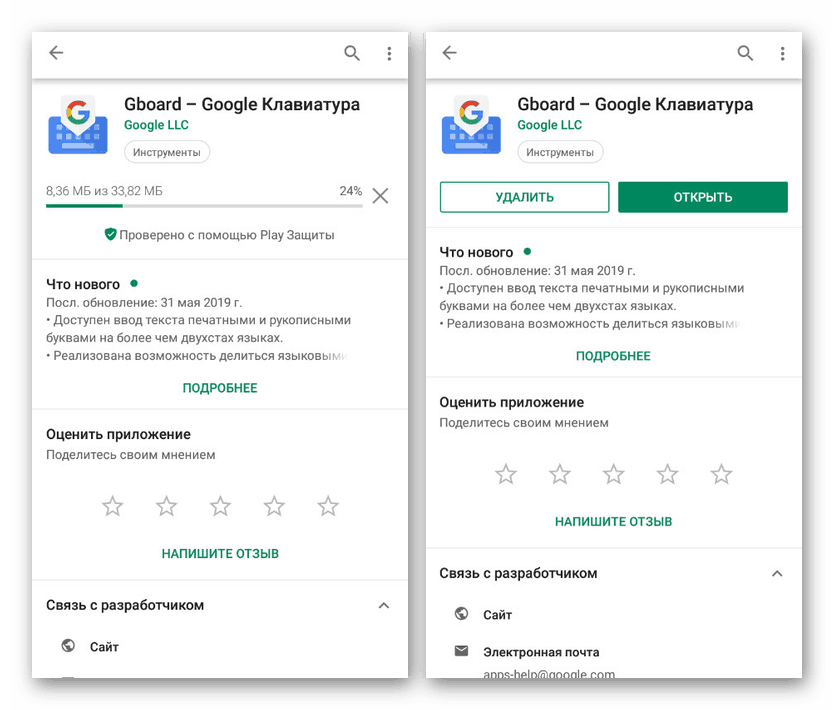
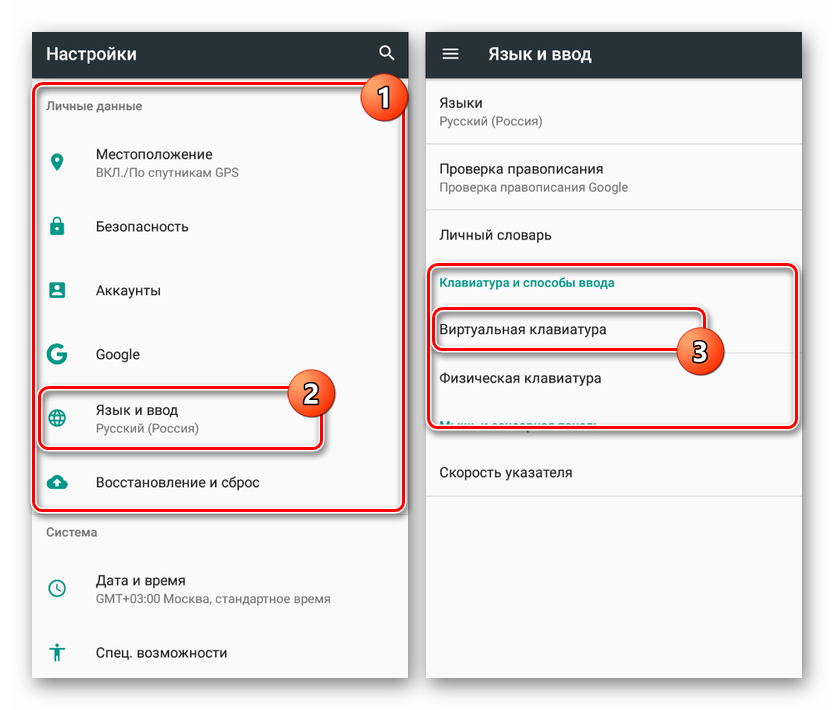
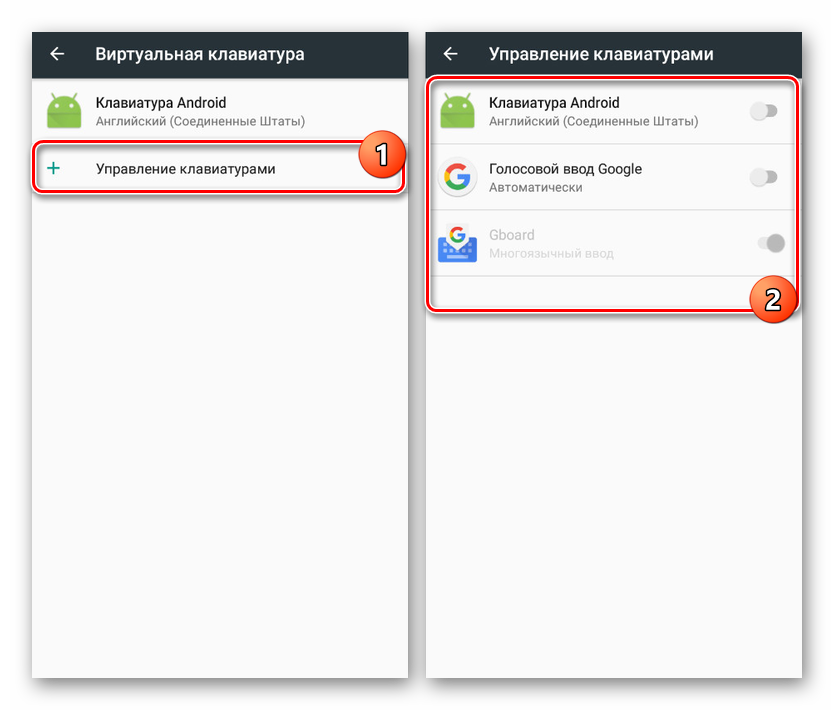
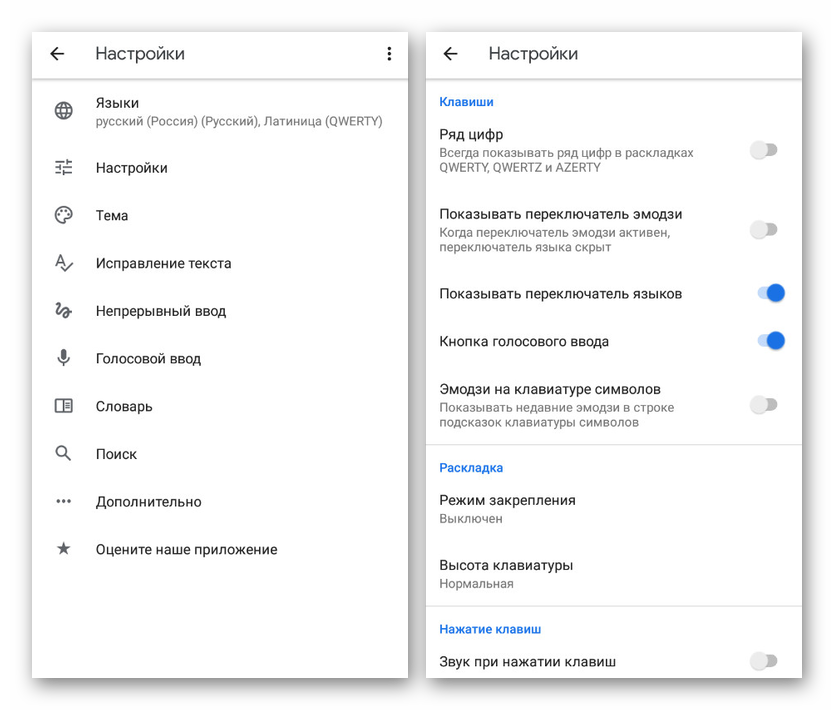
كما ترون ، لا تختلف الإجراءات كثيرًا عن الطريقة الأولى ، حيث تتطلب بشكل أساسي إدخال تغييرات معاكسة تمامًا. بعد قراءة التعليمات ، من المرجح أن تعمل لوحة المفاتيح بشكل صحيح.
الطريقة الثالثة: إلغاء تثبيت التطبيقات
نظرًا لوجود عدد كبير من التطبيقات لنظام التشغيل Android ، فقد تترافق مشكلة اختفاء لوحة المفاتيح مع برامج أخرى. هذا يشبه إلى حد كبير الطريقة الأولى ، ولكن قد يكون لبعض البرامج اتجاه مختلف تمامًا ، مثل الإدخال الصوتي ، إلخ.
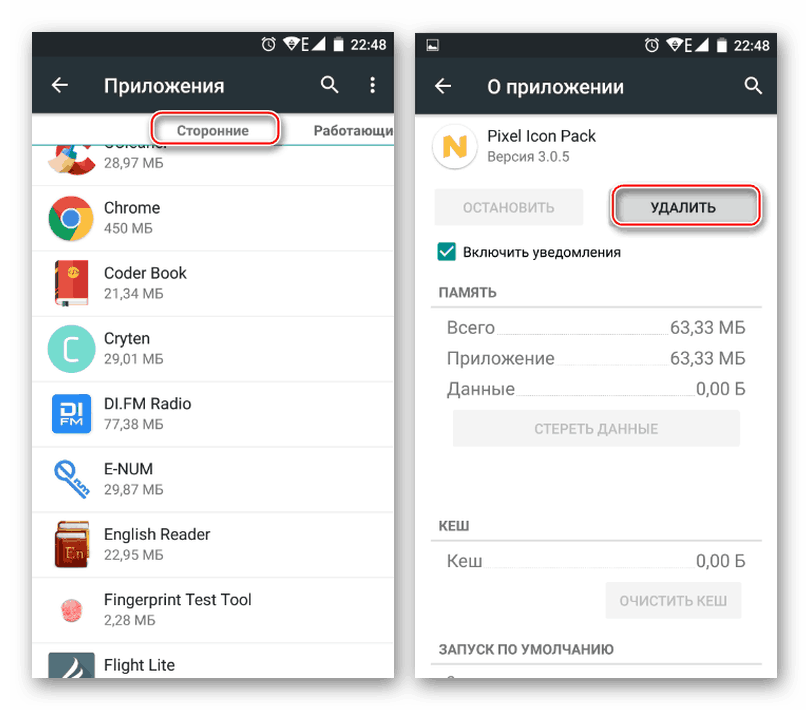
مزيد من التفاصيل:
إزالة تطبيقات Android
كيفية إزالة برنامج إلغاء التثبيت
يمكنك حل المشكلة عن طريق إلغاء تثبيت أحدث التطبيقات المثبتة ، وبعد ذلك ظهرت الأعطال. للقيام بذلك ، استخدم الإرشادات العامة لإزالة البرامج ، ثم تأكد من الاهتمام بتنظيف الذاكرة من القمامة.
اقرأ أيضا: تنظيف الروبوت من الملفات غير المرغوب فيها
الطريقة الرابعة: إزالة لوحة المفاتيح
تستكمل هذه الطريقة بشكل مباشر الأساليب السابقة وتتضمن إعادة تثبيت التطبيق الذي يوفر أداة إدخال جديدة. يعد ذلك ضروريًا إذا ظهر العطل بالصدفة. لقد وصفنا الإجراء الخاص بهذا الإزالة في مقالة منفصلة على الموقع ، بينما لا ينبغي أن تنشأ صعوبات في التثبيت.
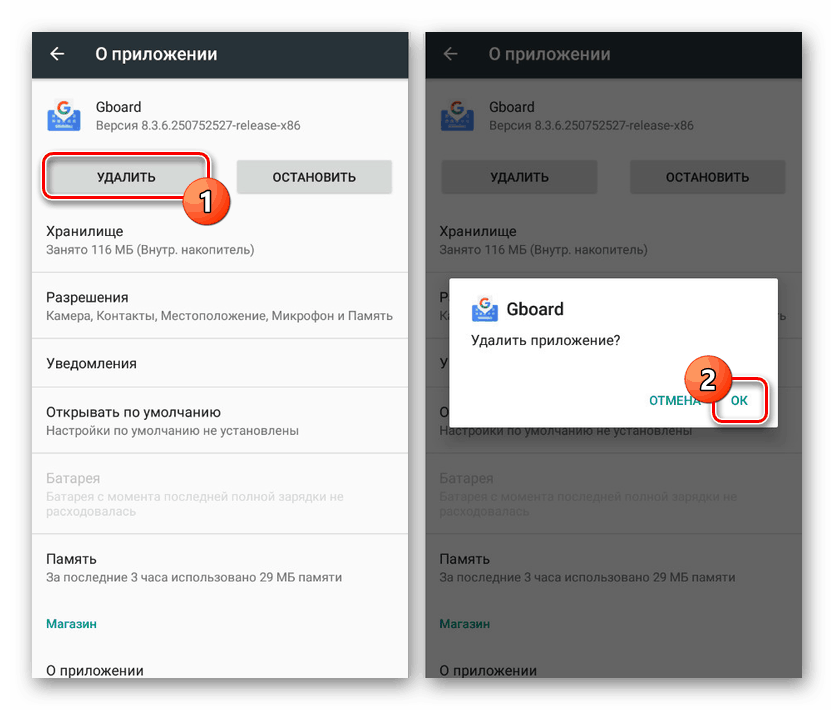
إذا لم تكن إعادة تثبيت التطبيق من الصفحة في متجر Google Play كافية ، فربما تكون المشكلة هي آخر التحديثات. في هذه الحالة ، يمكنك محاولة استرجاع البرنامج إلى الإصدار القديم ، على سبيل المثال ، باستخدام ملف APK الذي تم العثور عليه وتنزيله من w3bsit3-dns.com. يجب أن تنتظر أيضًا تحديثًا أحدث ، لأن مطوري البرامج يعثرون بسرعة على الأخطاء الجماعية ويصلحونها.
اقرأ أيضا: إزالة تحديثات تطبيق Android
الطريقة الخامسة: تنظيف البيانات
أحدث طريقة لاستكشاف الأخطاء وإصلاحها موضعية هي مسح البيانات حول التطبيق ، والتي توجد فيها صعوبات في عرض لوحة المفاتيح. علاوة على ذلك ، إذا كانت أداة الإدخال لا تعمل في العديد من البرامج ، يمكنك تنفيذ إجراء مماثل على لوحة المفاتيح نفسها. هذا هو بالضبط الخيار الذي سنظهره لاحقًا ، بينما يتم تنظيف التطبيقات الأخرى بطريقة مماثلة.
مزيد من التفاصيل: مسح Android Application Cache
- وسّع قسم نظام "الإعدادات" وانقر على "التطبيقات" في سطر "الجهاز" . هنا ، إذا رغبت في ذلك ، انتقل إلى علامة التبويب "الكل" أو اعرض قائمة كاملة من البرامج من خلال القائمة الموجودة في الزاوية اليمنى من الشاشة.
- حدد تطبيقًا يعمل بمثابة لوحة مفاتيح افتراضية ، أو ابحث عن "لوحة مفاتيح Android" . بطريقة أو بأخرى ، ستظهر صفحة تحتوي على معلومات حول البرنامج على الشاشة.
- ثم اضغط على "التخزين" أو "الذاكرة" كتلة واستخدام زر "محو البيانات" على الصفحة التي تفتح. يجب تأكيد الإجراء من خلال نافذة منبثقة ، وعند الانتهاء ، تأكد من إعادة تشغيل جهاز Android.
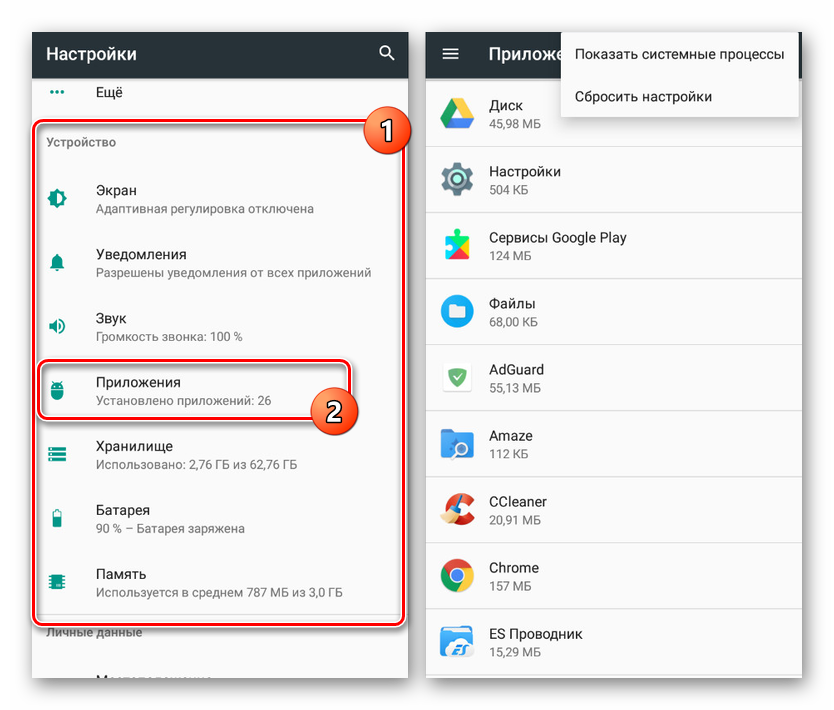
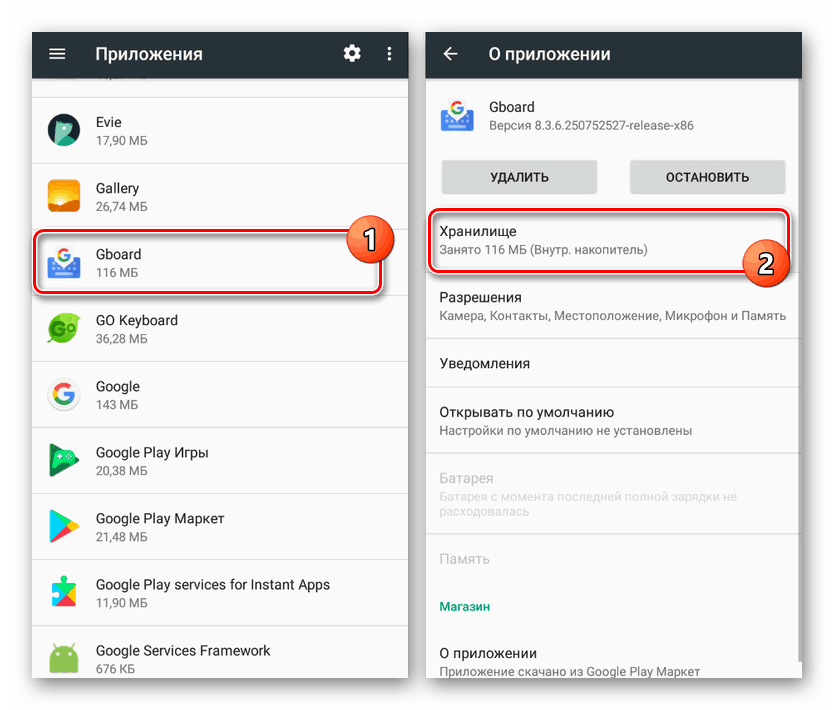
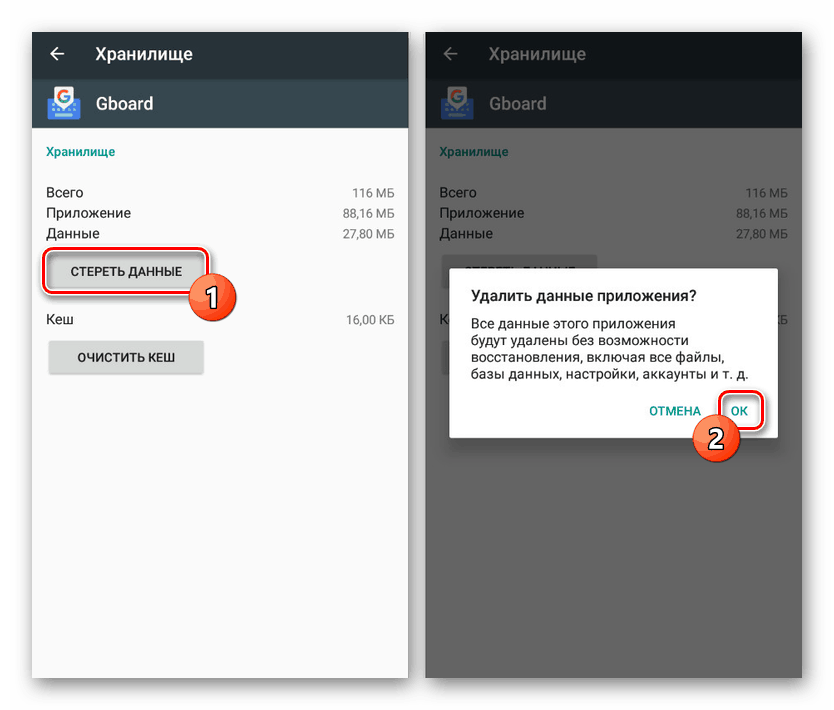
بشكل عام ، يجب أن يعيد هذا الخيار لوحة المفاتيح إلى العمل. إذا استمرت المشكلة في الوقت الحالي ، فإن الأمر يستحق النظر في مساعدة أخصائي أو اللجوء إلى خيار أكثر جذرية.
الطريقة 6: إعادة تعيين الذاكرة
لا يوصى باستخدام الطريقة الأخيرة في حالة المشكلة قيد المناقشة ، ولكن لا تزال جديرة بالذكر ، حيث إن استخدام إعادة التعيين يمكنك تلقائيًا استعادة جميع المكونات المثبتة بشكل افتراضي ، بما في ذلك لوحة المفاتيح. سيؤدي هذا إلى حل المشكلة ، لكن سيتم حذف جميع ملفات المستخدم من الهاتف.
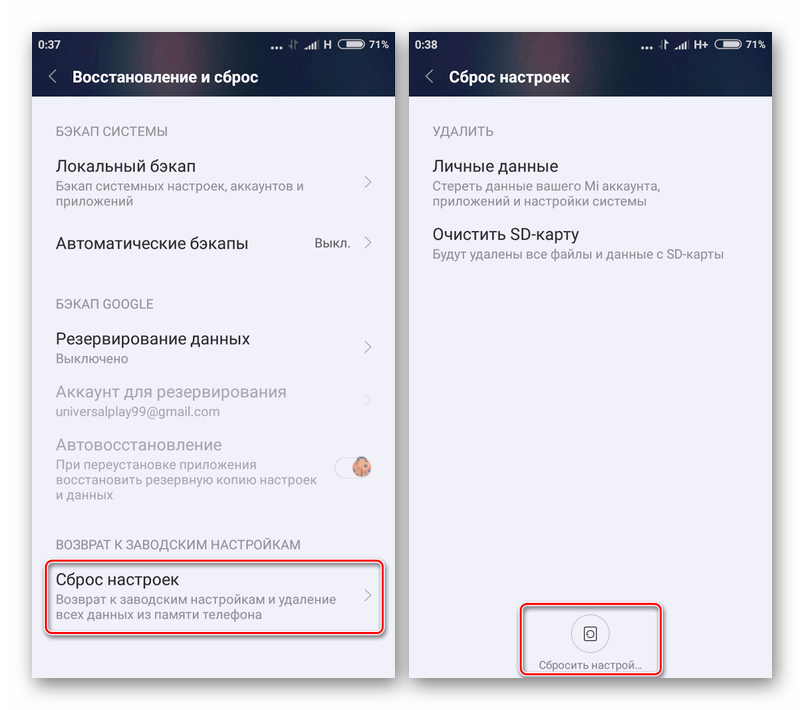
مزيد من التفاصيل: إعادة تعيين الهاتف الذكي إلى إعدادات المصنع
استنتاج
يجب أن تكون خيارات حل المشكلة المقدمة أثناء الإرشادات كافية لاستعادة لوحة المفاتيح الافتراضية للعمل بشكل صحيح. لمنع الأخطاء في المستقبل ، لا تنس التحقق من وجود تعارضات محتملة في الوقت المناسب ومراقبة متطلبات التطبيقات المثبتة بعناية.